Come creare un sondaggio con kahoot
Creare un sondaggio con Kahoot è un ottimo modo per raccogliere opinioni o fare brainstorming in modo interattivo e coinvolgente. Segui questi semplici passaggi per creare un sondaggio utilizzando Kahoot:

Indice
- 1. Creare un Account su Kahoot
- 2. Accedere alla Dashboard
- 3. Iniziare a Creare un Sondaggio
- 4. Aggiungere una Domanda di Sondaggio
- 5. Configurare la Domanda del Sondaggio
- 6. Aggiungere Altre Domande al Sondaggio
- 7. Personalizzare il Sondaggio
- 8. Salvare e Visualizzare l’Anteprima del Sondaggio
- 9. Eseguire il Sondaggio
- 10. Analizzare i Risultati
- Consigli per un Sondaggio Coinvolgente
1. Creare un Account su Kahoot
- Vai su kahoot.com e clicca su “Sign up” per registrarti.
- Scegli il tipo di account che desideri (Insegnante, Studente, Uso personale o Uso lavorativo).
- Completa la registrazione inserendo email e password o accedi utilizzando il tuo account Google o Microsoft.
2. Accedere alla Dashboard
- Accedi su kahoot.com cliccando su “Log in”.
- Una volta effettuato l’accesso, sarai nella dashboard principale, da cui puoi creare nuovi contenuti.
3. Iniziare a Creare un Sondaggio
- Nella dashboard, clicca su “Create” in alto a destra.
- Ti apparirà una schermata con diverse opzioni per creare un nuovo Kahoot. Clicca su “Create” accanto a “New Kahoot” per iniziare da zero.
4. Aggiungere una Domanda di Sondaggio
- Dopo aver selezionato “Create”, si aprirà l’editor di Kahoot.
- Clicca su “Add question”.
- Dal menu delle domande, scegli l’opzione “Poll” (Sondaggio).
5. Configurare la Domanda del Sondaggio
- Scrivi la domanda nella casella in alto.
- Ad esempio: “Quanto sei soddisfatto dell’ultima lezione?”
- Aggiungi fino a 4 opzioni di risposta (senza bisogno di selezionare una risposta corretta).
- Esempi di risposte: “Molto soddisfatto”, “Soddisfatto”, “Indifferente”, “Non soddisfatto”.
- Imposta un limite di tempo per rispondere (da 5 secondi fino a 4 minuti, a seconda del tempo che vuoi dare ai partecipanti).
- Puoi aggiungere un’immagine o un video cliccando su “Add media” per rendere il sondaggio più accattivante.
6. Aggiungere Altre Domande al Sondaggio
- Dopo aver completato la prima domanda, puoi cliccare su “Add question” per aggiungerne altre.
- Puoi inserire più domande di tipo “Poll” per il sondaggio, o mescolare con altre tipologie come domande a scelta multipla (Quiz) o Vero/Falso.
- Continua ad aggiungere domande fino a quando non hai completato il sondaggio.
7. Personalizzare il Sondaggio
- Dai un titolo al sondaggio: clicca sull’intestazione in alto a sinistra e inserisci un titolo descrittivo.
- Aggiungi una breve descrizione del sondaggio, che sarà visibile ai partecipanti.
- Scegli l’immagine di copertina del sondaggio (opzionale).
- Imposta la visibilità del sondaggio:
- Public (visibile a tutti)
- Private (visibile solo a te e ai partecipanti invitati)
8. Salvare e Visualizzare l’Anteprima del Sondaggio
- Clicca su “Save” in alto a destra per salvare il sondaggio.
- Puoi cliccare su “Preview” per vedere come apparirà ai partecipanti. Questo ti aiuterà a verificare che tutto sia impostato correttamente.
9. Eseguire il Sondaggio
- Una volta salvato, clicca su “Play”.
- Scegli la modalità:
- Teach: se desideri condurre il sondaggio in tempo reale con i partecipanti.
- Assign: se vuoi assegnare il sondaggio come attività asincrona, con una data di scadenza.
- Se scegli la modalità “Teach”, comparirà un PIN di gioco sullo schermo.
- I partecipanti devono andare su kahoot.it, inserire il PIN e partecipare al sondaggio.
- Clicca su “Start” quando tutti sono pronti per avviare il sondaggio.
10. Analizzare i Risultati
- Durante il sondaggio, vedrai le risposte in tempo reale, con la distribuzione delle scelte dei partecipanti.
- Alla fine, puoi visualizzare un report dettagliato del sondaggio con tutte le risposte.
- Clicca su “Results” per scaricare il report in formato Excel o PDF, utile per un’analisi approfondita.
Consigli per un Sondaggio Coinvolgente
- Formulare domande semplici e chiare: evita ambiguità e rendi le opzioni di risposta comprensibili.
- Usa immagini o video per illustrare meglio il contesto della domanda.
- Varia le domande: includi domande a risposta singola, domande a scelta multipla e sondaggi per ottenere un feedback più completo.
- Rispetta i tempi: imposta un limite di tempo sufficiente per riflettere, ma non troppo lungo da perdere l’attenzione dei partecipanti.




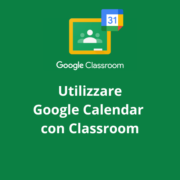








Lascia un Commento
Vuoi partecipare alla discussione?Sentitevi liberi di contribuire!